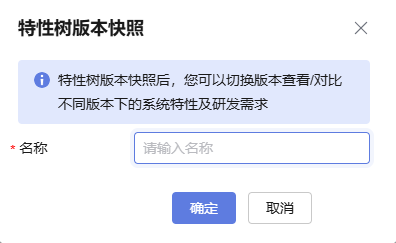在IPD系统设备类项目中管理特性树
完成在IPD系统设备类项目中新建特性树操作后,您可以在项目内对特性树做如下的管理动作。
前提条件
已在IPD系统设备类项目中新建特性集,并在项目中拥有特性集的相关权限。
管理特性树

|
操作项 |
操作步骤 |
|---|---|
|
搜索特性集 |
|
|
为特性集关联系统特性 |
特性树中可新建和关联已有系统特性,同类型的系统特性可放在一个特性集下,方便查看和管理
|
|
创建特性树基线快照 |
通过特性树基线快照功能,可以将当前特性树版本基线。
|
|
特性树版本快照对比 |
系统支持将不同版本的特性树快照进行对比。
|
|
导入特性树 |
提供特性树导入的模板,用户下载模板后,填写完信息进行导入,便于节约特性树创建时间。
|
|
导出特性树 |
通过导出特性树功能,可以选择导出字段,导出特性树到Excel表中,方便查看。
|